大家都知道电脑内存对于计算机影响非常大,那么很多用户都想知道windows11怎么看内存大小?其实查看的方法非常简单,首先需要按win+x按键或者右键点击底部任务栏,找到任务管理,在
大家都知道电脑内存对于计算机影响非常大,那么很多用户都想知道windows11怎么看内存大小?其实查看的方法非常简单,首先需要按win+x按键或者右键点击底部任务栏,找到任务管理,在任务管理中切换到性能就能够看到了,这个就是windows11看内存大小方法,如果需要更加详细的内存需要运用一些软件。
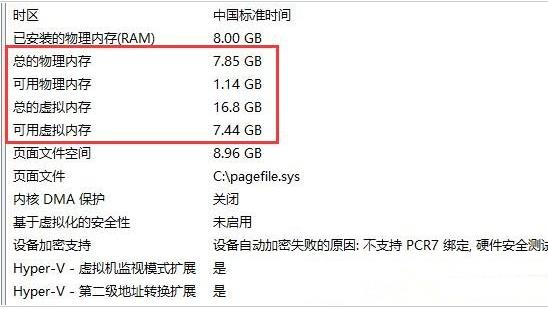
1、首先,按【 Win + X 】组合键,或右键点击底部任务栏上的【开始图标】,在打开的菜单项中,选择【任务管理器】;
2、任务管理器窗口,切换到【性能】选项卡后,就可以查看到内存占用了。
方法二:
1、首先,按键盘【 Win + R 】组合键,打开运行;
2、运行窗口,输入【msinfo32】命令,快速打开系统信息;
3、系统信息窗口,点击左上角的【系统摘要】;
4、这时候,在右侧,就可以查看到电脑的内存信息了。
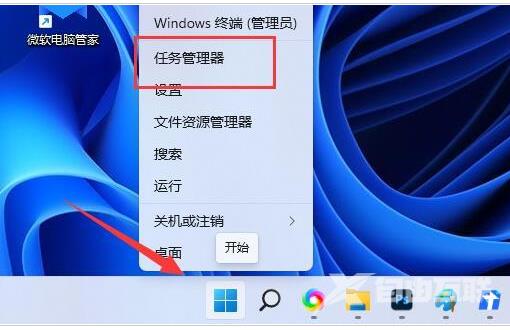
方法三:
1、按【 Win + S 】组合键,或点击任务栏上的【搜索图标】,打开Windows 搜索窗口,输入【cmd】命令,然后点击【打开】系统给出的最佳匹配命令提示符应用;
2、命令提示符窗口,输入并按回车执行【wmic】命令;
3、接着继续输入并按回车执行【memorychip】命令;
4、然后在内容中找到【ConfiguredClockSpeed】,下方显示的数字就是内存频率了。
